Xenserver项目实施安装手册
- 格式:docx
- 大小:1.31 MB
- 文档页数:20

Citrix XenApp 安装部署手册安装Citrix Licensing Server首先更改计算机名称为citrix(因为此Server亦为XenApp服务器,必须与所得license 匹配),加入域。
添加IIS服务。
1.安装Citrix Licensing Server,放入Presentation Server For Windows 2003(XA5_EN_W2K3)光盘,选择“Product installations and updates”;1.把授权说明右侧的下拉菜单拉至最下面,然后选择“I accept the license agreement”,点击“Next”2.提示安装License Server需要的组件;点“Next”进入下一步。
(如果以前曾经安装过这些组件的其它版本,在安装Citrix产品之前卸载)3.提示选择安装Citrix Licensing,点击“Next”。
4.点击“Next”。
5.提示安装路径,点击“Next”。
6.点击“Next”。
7.提示License文件存储的位置,无需更改,点击“Next”。
8.选择“Microsoft Internet Information Services(IIS)”,点击“Next”。
同样支持ApacheServer。
9.选择“OK to restart Microsoft IIS Server”,点击“Next”10.点击“Next”。
正在安装。
11.点击“Finish”,完成安装。
12.提示Citrix Licensing安装成功,点击“Finish”。
13.打开IE浏览器,访问http://localhost/lmc/index.jsp,选择Configure License Server。
14.选择“Copy license file to this license server”。
把生成的license file上载到licenseserver。

一、物理效劳器xenserver 及之前版本系统安装:1、安装时修改参数:(1)按F2进入高级安装模式:(2)在boot后面输入shell命令:(3)编辑安装引导文件:# vi /opt/xensource/installer/(修改以下三个地址)GPT_SUPPORT = True改成False(禁用GPT分区,利用MBR分区表)DOM0_MEM = 752 #MB 改成4096(本地内存,默许752M)root_size = 4096改成10240(即10G的大小)修改说明:(1)GPT_SUPPORT改成False,表禁用GPT分区,利用MBR分区表。
(2)DOM0_MEM内存设置,由于每启动一台虚拟机,Dom0 中就会启动一个Qemu-DM 的进程,占用大约6M的内存空间,因此在虚拟机数量较多的情形下,咱们需要增大Dom 0 内存以便支持更多的虚拟机运行。
由于Dom 0 是32 位操作系统,故支持的最大内存量为4GB。
(3)root_size,Domain0的root卷大小,利用较大的root 卷大小能够有效避免由于Dom0 日记的突然快速增加致使root 卷空间被占满从而引发Dom0 运行异样的情形发生(备注:从XenServer 开始,Dom0默许分派了4G内存,因此不需要进行手工调整,之前版本要手动调整。
)2、安装进程注意点:(1)选择安装磁盘的时候,默许不勾选“Enable Thin Provisioning”(精简配置项,生产环境中一样不勾选,由xenserver来自动调配)(2)选择物理网卡的时候,只要设置治理网的IP地址。
(3)主机名和DNS必面输入,DNS可用公网的也可先用本机IP地址(4)NTP时刻效劳器问题:一种利用NTP效劳器,能够输入外网的NTP地址,但要求效劳器要能上外网,或是内网架设一个NTP效劳器;另一种是手动输入,在安装最后的时候会弹出界面让你输入日期和时刻。

1XenServer Installation Guide (XenServer安装指南)5.5.0出版方三月 20101.0 版XenServer InstallationGuide(XenServer 安装指南)2XenServer Installation Guide(XenServer 安装指南): 5.5.0 版出版方三月 2010版权© 2009 Citrix Systems, Inc.Xen®、Citrix®、XenServer™、XenCenter™ 和徽标是 Citrix Systems, Inc. 在美国和/或其他国家/地区的注册商标或商标。
其他公司名称或产品名称仅作提供信息之用,可能是其各自所有者的商标。
此产品包含以下 Citrix Systems, Inc. 正在申请专利的知识产权:1. “Using Writeable Page Tables for Memory Address Translation in a Hypervisor Environment”(在虚拟机管理程序环境中使用可写页表进行内存地址转换),美国非临时专利申请,申请号 11/487945,2006 年 7 月 17 日申请。
2. “Tracking Current Time on Multiprocessor Hosts and Virtual Machines”(在多处理器主机和虚拟机上跟踪当前时间),美国非临时专利申请,申请号 11/879338,2007 年 7 月 17 日申请)。
3目录1. XenServer 简介 ................................................................................ (5)关于本文档 ................................................................................ (5)本指南与其他文档的关联 ................................................................................ . (5)XenServer 5.5.0 中的新功能 ................................................................................ (5)2. 系统要求 ................................................................................ . (7)XenServer 主机的系统要求 ................................................................................ .. (7)XenCenter 要求 ................................................................................ .. (8)VM 支持 ................................................................................ . (8)3. 安装XenServer ......................................................................... . (9)安装 XenServer 主机 ................................................................................ (9)安装XenCenter ......................................................................... . (13)安装和部署方案 ................................................................................ . (14)具有本地存储的 XenServer 主机 ................................................................................ .. (14)具有共享 NFS 存储的 XenServer 主机 ................................................................................ .. (15)具有 iSCSI 存储的 XenServer 主机 ................................................................................ . (16)4. 更新和升级XenServer ......................................................................... . (19)主版本之间的滚动池升级 ................................................................................ (19)备份 ................................................................................ (19)执行滚动池升级 ................................................................................ .. (19)升级单个服务器 ................................................................................ . (20)从 XenServer 5.0 或更早版本升级 LVM 存储 ................................................................................ . (20)重新安装相同版本 ................................................................................ . (21)准备 XenServer 主机以便进行维护 ................................................................................ . (21)应用更新 ................................................................................ .. (22)使用 CLI 应用更新 ................................................................................ (22)备份和还原 XenServer 主机和VM ................................................................................ . (23)备份虚拟机元数据 ................................................................................ .. (24)备份 XenServer 主机 ................................................................................ . (24)备份VM ................................................................................ (26)5. XenServer 许可 ................................................................................ . (27)A. 疑难解答 ................................................................................ .. (29)B. XenServer 主机的 PXE 安装 ................................................................................ . (31)设置 PXE 引导环境 ................................................................................ (31)为无人参与 PXE 安装创建应答文件 ................................................................................ (34)C. Xen 内存使用量 ................................................................................ . (37)设置控制域内存 ................................................................................ . (37)索引 ................................................................................ ................................................................................... .. 395第 1 章 XenServer 简介感谢您购买 Citrix Systems, Inc. 的 XenServer™。

安装与配置服务器启动后,会自动开始进行安装。
加载光盘上的数据文件选择键盘分布类型,默认直接US,OK提示会格式化磁盘,OK同意Citrix License Agreement,Accept EULA硬件支持虚拟化,OK选择本地磁盘,OK选择local media,OK直接确认,YES跳过检测,OK输入xenserver的密码,账号默认为root,密码设置为123456,OK使用静态IP地址,根据规划,xenserver的IP地址如下:ip:10.72.4.10 子网掩码:255.255.255.0 网关:10.72.4.254。
OK输入主机名:SC-XAS-SRV-01,DNS:10.72.4.1和10.72.4.2。
ok区域选择亚洲.OK中国的城市可选择的只有重庆和香港,选择重庆。
OK手动输入时间。
OK开始安装。
Install XenServer正在安装没有补充的安装。
Skip手动输入时间。
OK安装完成,OK系统会自动重启。
至此,第一台XenServer安装已经完成,由于有两台物理服务器,所以第二台服务器按照同样的步骤进行XenServer的安装。
其中,第二台XenServer服务器的信息为:主机名:SC-XAS-SRV-02,IP:10.72.4.11,子网掩码:255.255.255.0,网关:10.72.4.254,DNS:10.72.4.1、10.72.4.2。
两台服务器都装好之后,客户端直接打开浏览器,地址栏输入任何一台XenServer的IP地址。
下载客户端管理软件的安装程序并且安装。
点击Next选择安装路径和允许使用用户。
Next点击Install安装完成,点击Finish在程序中打开citrixxencenter,点击ADD a server分别输入两台xenserver的IP地址和密码,点击ADD连接成功后可以看到两台活动的Xenserver服务器,点击上方New Pool填写Pool名称,并且在maste后选择第一台服务器,然后点击下方Add New Server,把第二台服务器添加进来。

实验环境:XenServer4.1.0+XenCenter4.1.0安装XenServer4.1.0和XenCenter4.1.0的过程比较简单,在此就不在详细描述,我主要介绍下关于XenCenter4.1.0安装后的一些配置一、初始化控制台安装完毕后,第一次打开XenCenter,首要做的事就是添加XenServer服务器,我们点击“Add New Server”输入XenServer服务器的地址和用户名、密码成功连接XenServer后,可以看到如下界面在此界面下,可以浏览出XenServer的相关信息,包括存储、网络等在General界面中,可以查看到XenServer的一些基本信息在Storage界面中,可以看到已经连接的存储,包括本机的DVD光驱和本地存储在Network界面中,可以看到网卡的相关信息,并且能够添加相应的虚拟网卡在NICs界面中,可以查看XenServer的物理网卡信息help”可以查看在命令行中的所有可执行的xe的操作命令在Performance界面,可以查看XenServer的性能状态在Logs界面中,可以查看相关的一些日志二、导入License接下来,我们尝试导入一个测试的License 打开“Server-Install License key”选择License的路径由于该测试License只有一个月的时间,因此在导入后会有提示过期的时间三、创建一个池新建一个pool输入新Pool的名称选择在此Pool中的XenServer服务器,由于我只有一台XenServer服务器,因此无法选择,在使用多台XenServer服务器时,我们可以多次添加服务器添加完成后,可以看到XenServer服务器已经位于刚创建的Pool中了四、创建存储1、本地存储接下来,设置本地硬盘为默认的存储2、ISCSI存储接着,我们添加新的存储,可以添加的存储类型包括iscsi、NFS等选择我们要添加的虚拟存储类型,在此我们选择“iSCSI”输入iSCSI的名称、地址和登录的用户名、密码输入完毕后,我们点击“Discover IQNs”和“Discover LUNs”,系统会自动将iSCSI存储中的IQN和LUN信息读取出来3、ISO存储接下来,我们添加一个ISO存储右键选择“New Storage Repository…”选择”ISO Library”中的”Windows File Sharing(CIFS)”输入ISO存储路径的名称、地址和访问的用户名、密码添加完成后,可以看到ISO存储路径下已有的ISO文件设置网络,在此我们将分别添加一个新的虚拟网络用于内部通讯和外部通讯选择“External Network”内部网络输入此虚拟网络的名称选择需要绑定的物理网卡再添加一个用于外部网络使用的虚拟网卡,在此我们选择“Internal Network”外部网络输入该网络的名称注意此选项卡,我们是无法选择物理网卡的,这是因为我们访问Internal时,然后是否勾选“自动添加这个网络到新的虚拟机中”则视乎各人的情况不同而定,在此,我不勾选在完成上述操作后,我们就可以创建第一个虚拟机了我们导入一个我们已经备份好的虚拟机模板,并根据此虚拟机模板创建一个虚拟机分别输入导入虚拟机模板的名称和类型选择服务器选择存储路径选择绑定的网卡和网络类别导入过程会比较慢,我在导入一个XP的模板,花了将近半个小时的时间,寒。

虚拟化系列-Citrix XenServer 6.1 安装与配置一、XenServer的安装准备:安装前 BIOS 设置:1.设置服务器本地驱动器 RAID,把本地驱动器设置为 RAID0+1 或者 RAID12.进入服务器 BIOS,更改 BIOS 时间为当前北京时间(如果环境中没有 NTP 服务器,NTP 可设置为本机)3.BIOS 相关设置A:Enable virtualization Technology,目前服务器默认已经开启此项;B:Disable CPU Hyper-Threading(CPU 多线程)属性;C:Disable CPU 的 C-State;D:Disable Executive Bit二、安装XenServer 6.1尽管 XenServer 通常部署在服务器级硬件上,但 XenServer 也与很多工作站和便携式计算机型号兼容。
XenServer 主机应为专用于托管 VM 的 64 位 x86 服务器级计算机。
该计算机应运行经过优化及增强的Linux 分区,并通过支持 Xen 的内核控制面向 VM 的虚拟化设备与物理硬件之间的交互。
在安装XenSerer之前,要在主机BIOS中打开Inter-VT功能。
1、可以从网上下载XenServer安装文件,将其刻录成CD。
将主安装 CD 插入主计算机的 DVD 驱动器中。
选择从 DVD 驱动器引导。
重启计算机,此时会显示初始引导消息和 Welcome to XenServer(欢迎使用 XenServer)界面,在这个界面下,有两个选项:按F1键表示进行标准安装;按F2键表示进行高级设置。
2、在选择按F1键进入标准安装后,进入安装设置界面,在选择键盘布局页面中,选择要在安装过程中使用的键盘布局。
3、选择键盘后会显示 Welcome to XenServer Setup(欢迎使用 XenServer 安装程序)界面,如图13-5所示,告知用户在安装Xenserver时会重新格式化本地硬盘,所有原来的数据都会丢失,并且要求用户确认是否有重要数据。

XenServer服务器的搭建和配置XenServer是一款开源虚拟化平台,用于构建和管理虚拟机。
本文将介绍如何搭建和配置XenServer服务器,以实现高效的运行和管理。
一、准备工作在开始搭建XenServer服务器之前,需要确保以下几个方面的准备工作:1. 硬件需求:确认服务器硬件符合XenServer的最低配置要求,包括CPU、内存和存储空间。
2. 操作系统安装:先安装适合的操作系统,并确保系统已更新到最新版本。
3. 下载XenServer镜像:从XenServer官方网站下载最新的XenServer镜像文件。
二、安装XenServer1. 创建引导盘:将下载的XenServer镜像写入USB或光盘,创建引导盘。
2. 启动服务器:将引导盘插入服务器,并通过BIOS设置引导顺序为USB或光盘。
3. 安装XenServer:选择安装选项并按照提示进行安装。
选择合适的磁盘进行安装,并设置root密码。
三、配置网络1. 连接网络:使用适配器将服务器连接到网络上,并确保服务器可以访问Internet。
2. 配置IP地址:根据网络环境的要求,分配合适的IP地址给XenServer服务器。
3. 配置网关和DNS:设置网关和DNS服务器的IP地址,以确保网络连接正常。
四、配置存储1. 硬盘分区:将服务器上的硬盘划分为多个分区,用于存储虚拟机的磁盘镜像。
2. 创建存储库:在XenCenter中创建一个新的存储库,选择适合的存储类型,并指定分区。
确认存储库可用并可访问。
五、配置虚拟机1. 创建虚拟机:在XenCenter中创建新的虚拟机,选择适合的操作系统和硬件配置。
为虚拟机分配足够的内存和处理器资源。
2. 安装操作系统:将操作系统的安装介质插入服务器,并在虚拟机中安装操作系统。
3. 添加虚拟硬盘:为虚拟机添加虚拟硬盘,用于存储虚拟机的数据。
4. 配置网络:设置虚拟机的网络连接方式,可以选择桥接模式或NAT模式。

Citrix XenServer 5.5
安装Cilent:
1.首先,在下载的XenServer镜像上,点击鼠标右键,选择解压缩
到XenServer-5.6.0-install-cd\(E),括号内的字母是解压缩后的路径,如图:
2.解压缩后,在之前解压缩设置的路径中会出现一个
XenServer-5.6.0-install-cd文件夹,双击打开文件夹,如图:
3.双击打开cilent_install文件夹,如图:
4.双击XenCenter安装该程序,会出现安装的欢迎画面,如图:
5.点击Next后,提示安装路径和使用者,选择默认即可:
6.点击Next后,提示准备已经就绪,点击Install即可开始安装:
7.点击Install后,会出现安装的进度条界面:
8.进度条走完后,提示安装已经成功,点击finish完成安装。
9.安装完成后,点击开始,在程序中会出现XenServer的图标:
10.双击Citrix XenCenter图标,便启动了XenCenter,如图:
11.单击Server选项,选择Add,便添加服务器,在弹出的对话框中输入Xen服务器IP地址用户名和密码即可,如图:
12.输入用户名密码后,便提示是否保存这个链接,如果保存勾中第一项即可:
13.链接成功后提示注册,在这里我们点稍后注册,如图:
14.点击Later后,便进入了主界面,如图:
至此,Cilent的安装过程,到此结束。

Xenserver项目实施安装手册:1:安装前的BIOS设置;1.1:设置服务器本地驱动器RAID,请把本地驱动器设置为RAID0+1或者是RAID1;1.2:进入服务器的BIOS,更改BIOS时间为当前的北京时间;1.3:设置CPU属性;A:Enable virtualization Technology,目前服务器默认已经开启此项;B:Disable CPU Hyper-Threading(CPU多线程)属性;C:Disable CPU的C-State;D:Disable Executive BitHP服务器BIOS的设置如下图:DELL服务器BIOS的设置为主如下图(把virtualization Technology 属性从Disable更改成Enable,把C-State的属性从Enable更改成Disable):2:安装Xenserver 6.0.201以下截图有些显示为XenServer5.6,无需误解,因为有些步骤完全一样。
在物理服务器的光驱中插入Xenserver 6.0.201的安装光碟,启动后,屏幕出现Xenserver 安装的环境界面,如下图:在此界面上按F2,进入高级安装菜单界面,如下图:在boot:处输入“shell”(不含双引号),如下图回车,进入系统安装字符界面,如下图:在bash-3.2# 处输入:vi /opt/xensource/installer/,如下图:回车,打开文件,使用键盘的上、下箭头按钮,找到文件系统大小的位置,如下图:按“i”键,进入编辑模式,把root_size = 4096 更改成root_size = 10240,把DOM0_MEM=752 改成DOM0_MEM=2940(空格位置及其他字符保持和原来的一致,不可更改)更改完毕后,按“Esc”—>“:”键,输入“wq”,保存文件,如下图:按“回车”,完成对文件的保存,然后输入“exit”,退出shell模式,如下图:按“回车”键,完成退出,进入安装界面,选择键盘地图,如下图:采用默认的US,按“回车”,进入欢迎安装界面,如下图:选择“OK”,回车,进入“License”声明界面,如下图:选择“Accept EULA”,回车,进入选择安装存储位置界面,如下图:选择PC服务器的本地物理磁盘sda(如果在连接好光纤存储的情况下,此处看到多块磁盘,均只选择sda磁盘,不要选择多个磁盘),同时不要选择Enable thin provisioning;选择完毕后,“OK”,进入选择安装源界面,如下图:选择Local Media,“OK”,回车进入支持包安装选择界面,如下图:XS6.x选择“No”,回车,XS6.x只需一张安装光盘,如果是XS5.6,这里选择“Yes”,装完第一张光盘,会提示你插入第二张光盘。

Xenserver6.5安装流程首先下载好xenserver6.5的iso镜像文件,物理机就刻盘安装或者刻录启动U盘,虚拟机就直接使用iso镜像安装XenServer6.5下载地址:这里简单的说下如何刻录U盘启动盘点击文件,点击打开弹出如下图的对话框,在图中选中自己下载好的xenserver6.5的ISO 镜像,点击图中打开出现如下图的界面如下图点击启动,选取写入硬盘映像弹出如下图对话框,选中创建启动分区,点击写入在弹出的对话框点击是,在点击是之前,确认自己已经备份了自己的U盘文件。
在接下来的画面里写入完成即可Xenserver6.5安装第一步:将刻录好的U盘插入物理机中,启动物理机选中从U盘启动物理的的选项,不通的物理机的选取启动方式不一样,笔者在这里就不一一介绍了,不懂可以自己百度。
物理机启动成功后出现如下安装界面1安装界面2 选择安装语言,可以根据自己需求选择3这里提醒你安装将清除磁盘上的信息,确保已经做好磁盘备份,确定磁盘上没有了有用的信息,选择OK4 选择 Accept EULA5 说是硬件虚拟化不可用什么的,你是不是要继续安装,那你说呢,当然是选择OK继续安装了6 提示你选择哪块硬盘作为虚拟存储,当然我只有一块硬盘,有多块时候就要由你自己选择了,插着U盘时候下面还有一个U盘,一定要选sda哦7 让你选择一个安装源,当然是本地源了,因为你是U盘启动8 问你是否选择安装补丁,这个选择no9 问你是不是要检测你的安装源,我自己官网下载的确保没问题,所以就不选择检测了,选择跳过检测10 让你设置一个root密码,至少是6位哦11问你想用哪个网卡去连接你的xencenter12 选择网卡配置,最好选择静态的自己设置,这样可以远程用xencenter访问了,就不用安装后在改IP 了13 让你设置DNS和你的主机名,这里自己设定,笔者就不多说了14 让你选择地区,可以根据自己选择(注意的是你是大陆的话,笔者建议你还是选择图中的亚洲 Asia )15 选择时区,Shanghai,Chongqing,Hongkong,Beijing,这四个都可以,都是大陆的北京时间时区,笔者一般选取Chognqing,因为这个最好找到了,选择OK16 让你选择时间设置方式,选择NTP自动更新还是自己手动设置,笔者在这里由于没有NTP服务器,所以自己手动设置17 选择开始安装18 安装过程中会弹出让你自己设置时间的对话框,注意看着19 设置完时间后,继续完成安装20 安装完成要重启,选择OK21 点欧克后的界面到这里xenserver6.5已经安装完成了,至于配置吗自己根据需求设置吧,拜拜再见了,留个联系方式Email 244547310@。

Installation and configuration for Winpower in Citrix XenServer1.Over ViewerWinpower is installed on the XenServer host. When the shutdown condition is met, the Winpower will notify the XenServer host to shutdown.The VMs will be shut down automatically before the host shut down.(This action takes effect as default by the XenServer)2 Citrix XenServer Configuration2.1 Installing XenServer tools for each Virtual MachineOpen the XenServer Client, Choose the VMs, Right click VMs, Click “Install XenServer Tools”The XenServer Tools is installed as below image:2.2 Open XenServer host ports∙The Winpower use UDP 2198/2199/2200 as the communication port with remote Winpower agent∙Open the XenServer Client, click the host console, Open the UDP port by the following command:For example:iptables -I INPUT -p udp --dport 2199 -j ACCEPTiptables -I OUTPUT -p udp --dport 2199 -j ACCEPT/etc/rc.d/init.d/iptables save3 Installing and Configuring for Winpower3.1 Installing Winpower∙Upload the installation file “Winpower_setup_LinuxAMD64.tar.gz”to the XenServer host using WinSCP tools∙Unzip the installation file and install the Winpower by the commandtar –zxvf Winpower_setup_LinuxAMD64.tar.gz∙Install the Winpower by the command”:./setup_console.bin3.2 Configuring Winpower∙Connect the UPS with Server via USB/RS232, Enter the “/opt/MonitorSoftware” directory, start the Winpower agent by the command:cd /opt/MonitorSoftware./agent start∙For the Winpower agent of the XenServer is CUI mode, Please set the winpower agent by remote Winpower Manager (Winpower with GUI) on the windowsThe winpower will search for the UPS for the first start after installing,If the UPS is not detected, please search for the UPS manually as following:Choose the Winpower agent on the XenServer host, open the “System”->”Auto Search Device”, the UPS can be added under the LAN or WAN ( xenserver6 is the host name of the host)(RS232 Communication)(USB Communication)The “/dev/ttyS0”(Serial Port 1) is captured by the system for the XenServer 5.5, not including XenServer 6.2, So the USB to RS232 can be used for the XenServer 5.5.Choose the Winpower agent on the XenServer host, open the “System”->”Com Port Setting”, add the serial port name. The serial port name is “/dev/ttyUSB0” as default.Auto search again manually after adding the port name.Note: Check the /dev/ttyS0 is used or not by the command “setserial /dev/ttyS0”.If the /dev/ttyS0 is available, the serial port parameters can be shown as below picture:∙Choose the Winpower agent on the XenServer host, Set the shutdown Parameter as your desire3 Alarm pop up∙The alarms will pop up when the UPS power fail。

Citrix的使用一第一部分: XenServer的安装1、只要根据设定的指示就可以完成安装了。
至于网络,可以使用DHCP,不过最好是设定静态的IP地址。
这些准备步骤用不到5分钟就可以完成。
须使用安装盘安装。
2、XenServer的安装界面,Enter进入下一步(点击放大)3、首先选择键盘,选择JP106进入下一步。
可按Tab键切换选项,Enter 键进入下一步(点击放大)4、Install or upgrade XenServer Host选项(点击放大)5、确认安装,下一步(点击放大)5、确认进出口许可证内容,确认后下一步(点击放大)6、安装源类型,选择Local media(CD-ROM),下一步(点击放大)6、确认是否使用Linux Pack,选择否,因为Linux不能用于这次我们使用的客户操作系统(点击放大)7、确认是否检查安装源,选择跳过认证(点击放大)8、设定root用户密码(点击放大)9、选择网络类型,设定DHCP或者IP地址。
这次我们不选择DHCP,而是设定静态IP地址(点击放大)10、设定主机名和DNS服务器(点击放大)11、设定时区,选择Asia(点击放大)12、接下来选择Shanghai(点击放大)13、选择是使用NTP设定时间还是手动输入设定时间(点击放大)14、选择是否指定NTP(点击放大)15、到这里安装的基本信息的设定完成,接下来安装,选择“Install XenServer”,下一步(点击放大)16、XenServer的安装完成用不到5分钟,取出安装盘,确认,重启(点击放大)程管理工具就可以使用了(点击放大)第二部分 XenCenter的安装XenServer安装完成之后,下面是XenCenter的安装。
XenCenter的安装也是按照信息指示一步步完成的。
如果有日常使用的客户PC,安不安装就无所谓了,因为它是对应着Windows XP/Vista/Server 2003各个客户操作系统的。

Citrix产品安装部署文档XenServer+XenDesktop+XenApp 第一章、安装部署XenServer1、实验环境概述硬件设备为:两台dell台式机。
2、安装XenServer 6.02.1 使用U盘安装xenserver系统,插上U盘,开机按F12(机器不同启动项不同)选择U盘启动:按‘回车’键2.2 直接默认第一个US,点击OK2.3 直接点击OK2.4 点击Accept EULA2.5 点击OK2.6 默认选项,点击OK2.7 默认第一个,点击OK2.8 点击Yes2.9选择‘Skip verification’跳过验证,点击‘OK’2.10 设置密码,点击OK2.11 选择静态IP,设置IP,然后点击’OK’2.12 设置DNS,点击OK2.13选择‘Asia’,点击’OK’2.14 选择’Shanghai’点击’OK’继续:2.15选择‘Manual time entry’点击’OK’(实验环境没有NTP服务器,一般企业都没有)2.16 选择’Install XenServer’安装进行,2.17 点击Skip2.18 设置时间,点击OK2.19点击OK,重启服务器2.20 安装系统完成3、安装XenCenter3.1 在IE,输入xenserver服务器的IP地址3.2下载安装XenCenter3.3运行‘XenCenter’开始---所有程序—citrix---Citrix XenCenter3.4 连接XenServer服务器3.5点击Accept3.5连接成功,Citrix XenServer实验结束!!第二章、安装部署XenDesktop1、实验环境概述1.1实验环境该实验使用2台dell台式机,一台安装XenServer6.0和另一台安装装XenCenter.。
由于是测试环境Xendesktop5.6+AD+Windows 7全部在xenserver虚拟机上创建运行。

【IT168 专稿】在上一篇(点击阅读),主要介绍了CitrixVDI解决方案的架构及组件和功能,同时也介绍了所需要的操作系统环境等。
这些都是基础性的前提。
在本篇中,按照CitrixVDI组件来进行XenServer的安装及配置,并重点提示下要注意的事项。
同时亦会介绍AD DC的安装及DNS反向解析记录配置。
在本篇中,将按以下内容进行分步介绍,并会用到WINDDC、CitrixPVS、XenServer三个角色的服务器:1、活动目录的安装及用于XenDesktop的OU的配置。
2、对DC上的DNS进行反向解析配置。
3、定义各种角色的IP地址及FQDN,并在OU中列出。
4、进行XenServer5.5.0的安装及XenCenter的安装。
5、通过XenCenter连接到XenServer并安装一XP虚拟机。
一、DC用于XenDesktop的OU配置、DNS正反向解析、及把各角色加入OU1、在台式机一上的VMware WorkStation中安装windows server 2003 ent with sp2,并打上最新的补丁。
同时配置IP地址为192.168..1.40及修改计算机名为windc。
(图1)2、使用dcpromo升级此OS为域控制器,并集成DNS服务。
3、开始-程序-管理工具---Active Directory用户和计算机,新建OU,取名为CitrixVDI。
(此名称可定制义,请提前规划定义),并把在第一篇中安装好的计算机CitrixDDC、CitrixPVS加入到域中的此OU下。
如下图所示。
注意,此OU也将成为后续篇幅中要创建的Desktop Groups所在的Farm的OU(安全组),所有生成的桌面计算机将自动放置在此OU中。
这样有利于对OU中桌面计算机的管理如组策略的更新。
(图2)4、开始-程序-管理工具-DNS,新建一个反向查找区域:192.168.1.X.Subnet。
并确定绿色标注的三个计算机存在正向和反向区域中:(图3、图4)图示为正向查找区域中的三个计算机角色图示为反向查找区域中的三个计算机角色二、XenServer的安装、虚拟机安装及配置、模板安装在这个章节,将介绍XenServer的安装、XenCenter的安装及连接管理XenServer以及其上的XP虚拟机的安装,由于此次实验环境并没有配置XenApp,请在虚拟机XP上配置与企业要求相关的软件及应用程序。

XenServer 6.5 安装使用指南:环境准备:服务器:支持Intel-VT,64G内存,2TB硬盘空间以上为宜。
终端:Windows SP1及以上版本,64位系统为宜。
不支持XP操作系统。
网络:千兆网络为宜。
拓扑示意:请注意:为了方便您学习和查看,此案例为示例案列,实际情况请结合您自己的硬件及网络配置情况。
Section1;连接XenServer1,Xenserver安装完毕后,在终端上输入服务器的IP地址(本案例为192.168.88.88)。
之后会出现服务器的web页面,提示下载Citrix Xencenter。
如图所示:下载并安装citrix xenserver管理软件。
安装完成后,启动如下程序:2,使用XenCenter添加刚才安装的Xenserver:如图,选择“XenCenter”再选择“Add”输入XenServer的服务器IP地址和用户名。
添加成功后如图所示:Section2;设置操作系统安装源Xenserver支持从CD-ROM,内置ISO库,和CIFS共享三个方式进行传输操作系统的安装文件,内置ISO库由于需要使用ssh专用的软件上传,上传速度慢,而且会占用服务器存储空间,故不建议一般使用的用户安装。
本案例推荐CIFS共享的方式设置操作系统源。
1,首先设置好本地的镜像,可以存放在一个文件夹内,文件夹尽量不要设置中文文件名。
2,设置好共享权限。
3,进入XenCenter,右击Xenserver,选择“New SR”。
4,选择“Windows (CIFS)”如图:5,设置一个识别名,可以随意设置。
6,此处输入共享终端的UNC路径以及账户密码,如图所示。
7,设置成功后,便会出现“操作系统镜像”的资源库。
8,进入该资源库,在右侧,可以看到已经识别的操作系统镜像。
Section3;使用XenServer安装虚拟机。
1,进入XenCenter,选择XenServer,右击,选择“New VM”创建虚拟机。



XenServer5.6下载安装配置手册一、 下载XenServer到官方网站下载:XenServer5.6/5043/XenServer-5.6.0-ins tall-cd.iso?__gda__=1301801413_fc74f16260de647757813714a116b0d0 下载完成后,将ISO刻录成CD光盘。
二、 安装和配置XenServer5.61、在服务器BIOS中将启动第一优先次序改为CD-ROM:2、安装前的检查:①. XenServer5.6只支持纯64位CPU②. XenServer5.6上运行Windows架构的虚拟机时,需要硬件虚拟化(Intel VT或AMD‐V)支持,必须将其启用,检查方法如下:进入BIOS,找到CPU 设置:激活“Virtualization Technology”3、启动欢迎画面如图,此时我们不需要进行任何操作:4、欢迎画面过后就是启动加载文件的画面,不用进行任何操作:5、选择键盘布局界面,选择默认的US即可:6、接下来到数据的警告界面,告知用户在安装Xenserver时会重新格式化本地硬盘,所有 原来的数据都会丢失,并且要求用户确认是否有重要数据,如果数据已经保存好,请按OK:7、确认数据后直接到许可协议画面,因为Xen的内核版本是liunx系统,因此是开源系统,此处点击Accept EULA即可,关于注册的详细步骤,见后:8、接受许可后,提示要选择安装源,选择默认的本地光盘安装(Local Media)即可:9、选择安装源后,提示是否检测安装光盘的完整性,此处如果确认光盘没有问题,可以不检测,选择NO即可:10、在验证光盘的完整性后,会提示你是否检测你的安装源,skip verification 是跳过验证,verify installation source是验证安装源,选择验证安装源后会出现检测画面,一般选择第一项,跳过检测即可:11、 接下来,要求用户设置系统管理员密码,输入密码,并且在confirm确认密码后点击OK:(XenCenter连接XenServer进 行管理时Root帐号使用这个密码)12、设置密码后,会提示你设置IP,如果有DHCP服务器,可以选择DHCP,如果是手动设置IP,选择第二项,输入IP,子网掩码和网关:13、设置IP后提示设置server名称和DNS,输入即可,按OK:(XenCenter使用该IP和 XenServer相连,安装完成后可以在 XenServer的图形界面中修改该配置)14、 输入DNS后,提示选择Xen server主机所在区域,选择Asia,如图:15、选择区域后提示需要输入主机所在城市,选择Hong Kong或Shanghai,如图:16、选择城市后,提示需要进行时间的设置,可以使用NTP服务器,直接进行时间的设置,也可以手动进行设置,以为实验环境没有NTP服务器,所以在此选择第二项,手动设置时间配置:17、在选择配置时间后,会提示系统配置都已经完成,提示可以安装Xen Server 系统,单击install XenServer:18、点击安装后提示正在安装,无需进行任何操作,等待即可:19、在安装过程中需要输入时间:(有时会报时间格式错误, 请多试几次即可通过)20、设置当前时间后系统会提示已经完成安装,此时光驱也会自动弹,屏幕同时提示请取出光盘:21、 重新启动计算机,启动后Xen系统界面如下:已经完成了XenServer 5.6的安装。
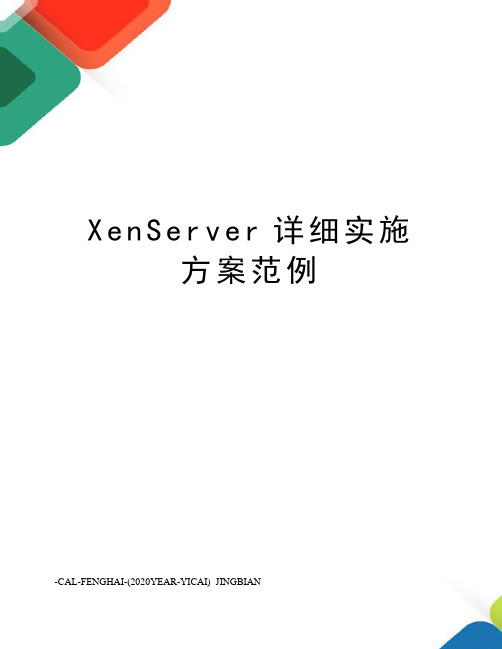
X e n S e r v e r详细实施方案范例-CAL-FENGHAI-(2020YEAR-YICAI)_JINGBIANXS详细实施方案范例思杰系统信息技术(北京)有限公司2012年6月目录1项目概述 (1)2实施范围 (1)3实施规划 (1)3.1设备使用规划 (1)3.2设备位置规划 (1)3.3线缆连接规划 (1)3.4设备IP、主机名等信息规划 (1)3.5虚拟化部署规划 (1)3.5.1资源池 (2)3.5.2主机配置 (4)3.5.3存储配置 (5)3.5.4网络配置 (7)3.5.5虚拟化管理端XenCenter配置 (10)3.5.6虚拟机负载均衡及统计报告 (12)3.5.7虚拟机配置 (13)3.5.8备份和恢复 (15)4安装手册 (15)5测试和验收 (15)1项目概述2实施范围3实施规划3.1 设备使用规划3.2 设备位置规划3.3 线缆连接规划3.4 设备IP、主机名等信息规划3.5 虚拟化部署规划根据当前xxx的工程要求,将在xxx部署服务器虚拟化产品XenServer,并依托服务器虚拟化提供的虚拟机作为业务服务,虚拟机的业务服务对象为集成服务,征管处理服务机管理决策服务。
整体配置为由Citrix Xenserver组成的虚拟化资源池及管理端XenCenter,XenServer资源池中的MetaData会在各个服务器之间同步,不需要独立的控制管理中心,这样的架构防止了单点失败。
缺省情况下XenCenter和资源池中的主控服务器连接,XenCenter可以安装在常见Windows客户端操作系统中,通过物理服务器的管理IP 地址和XenServer通讯。
3.5.1资源池根据网络子域的网络配置及VLAN的划分,在此提出三种虚拟化资源池的部署建议,具体可结合业务需要确定:1.如果所有业务子域在同一VLAN,业务系统的IP地址在同一网段,三个子域可建立一个虚拟化资源池,一对物理网卡绑定作为虚拟化管理网卡上联管理网络,一对物理网卡绑定作为生产上联生产网络为虚拟机提供网络服务,其它物理网卡可作为备份存储的连接网口和容错心跳网口。
Xenserver项目实施安装手册:
1:安装前的BIOS设置;
:设置服务器本地驱动器RAID,请把本地驱动器设置为RAID0+1或者是RAID1;
:进入服务器的BIOS,更改BIOS时间为当前的北京时间;
:设置CPU属性;
A:Enable virtualization Technology,目前服务器默认已经开启此项;
B:Disable CPU Hyper-Threading(CPU多线程)属性;
C:Disable CPU的C-State;
:
D:Disable Executive Bit
HP服务器BIOS的设置如下图:
DELL服务器BIOS的设置为主如下图(把virtualization Technology 属性从Disable 更改成Enable,把C-State的属性从Enable更改成Disable):
2:安装Xenserver 以下截图有些显示为,无需误解,因为有些步骤完全一样。
在物理服务器的光驱中插入Xenserver 的安装光碟,启动后,屏幕出现Xenserver安装的环境界面,如下图:
:
在此界面上按F2,进入高级安装菜单界面,如下图:
在boot:处输入“shell”(不含双引号),如下图
回车,进入系统安装字符界面,如下图:
在# 处输入:vi /opt/xensource/installer/,如下图:
)
回车,打开文件,使用键盘的上、下箭头按钮,找到文件系统大小的位置,如下图:
按“i”键,进入编辑模式,把root_size = 4096 更改成 root_size = 10240,把DOM0_MEM=752 改成 DOM0_MEM=2940
(空格位置及其他字符保持和原来的一致,不可更改)
更改完毕后,按“Esc”—>“:”键,输入“wq”,保存文件,如下图:
按“回车”,完成对文件的保存,然后输入“exit”,退出shell模式,如下图:
*
按“回车”键,完成退出,进入安装界面,选择键盘地图,如下图:
采用默认的US,按“回车”,进入欢迎安装界面,如下图:
选择“OK”,回车,进入“License”声明界面,如下图:
选择“Accept EULA”,回车,进入选择安装存储位置界面,如下图:
[
选择PC服务器的本地物理磁盘sda(如果在连接好光纤存储的情况下,此处看到多块磁盘,均只选择sda磁盘,不要选择多个磁盘),同时不要选择Enable thin provisioning;选择完毕后,“OK”,进入选择安装源界面,如下图:
选择Local Media,“OK”,回车进入支持包安装选择界面,如下图:
选择“No”,回车,只需一张安装光盘,如果是,这里选择“Yes”,装完第一张光盘,会提示你插入第二张光盘。
进入安装源确认界面,如下图:
选择“Skip verification”,“OK”,回车进入设置密码界面:!
输入好密码后,“OK”,回车进入设置IP界面,如下图:
选择“Static configuration”,同时输入好IP地址,子网掩码和网关,“OK”,回车,进入机器名和DNS设置界面,如下图:
输入hostname(不可用下划线);和DNS地址(可随便先输入一个,以后更改);“OK”,回车,进入设置时区界面,如下图:
选择“Asia”,回车,进入城市选择界面,如下图:
^
选择“Shanghai”,“OK”,回车,进入系统时间设置界面,如下图:
如果已经架设好了NTP服务器,选择Using NTP,然后输入NTP地址;如果没有,选择“Manual time entry”,“OK”,回车,进入安装确认界面,如下图:
选择“Install Xenserver”,回车,开始准备安装,如下图:
准备安装完毕后,自动开始正式安装,如下图:
{
安装将近结束时,将出现“请插入安装支持包光盘”的提示,如果是安装,选择“No”,无需安装支持包光盘,如果是,如下图:
接上边,如果安装的是,把刻好的 linux支持包放入光驱,待光驱读取光盘后,按回车;进入安装确认界面,如下图:
选择“Use”,回车,进入Linux支持包安装界面,如下图:
安装完毕后,将再次提醒请插入安装支持包介质,如下图:
~
这个时候,选择“Skip”,回车,进入完成安装界面,如下图:
这个时候,如果安装时选择是手动输入时间,将弹出时间设置界面,如下图:
确认该时间可当前时间一致,如果不一致,请更改,更改完毕后,选择“OK”,回车,进入安装完成界面,如下图:
选择“OK”,回车,重启服务器;系统重新启动后,界面如下:。
1.1.1安装XenCenter
组件要求:
Microsoft .Net Framework
Microsoft .Net Framework Service Pack 1 (This is not required if
Microsoft .Net Framework / is installed)
XenCenter Setup Wizard Welcome
~。